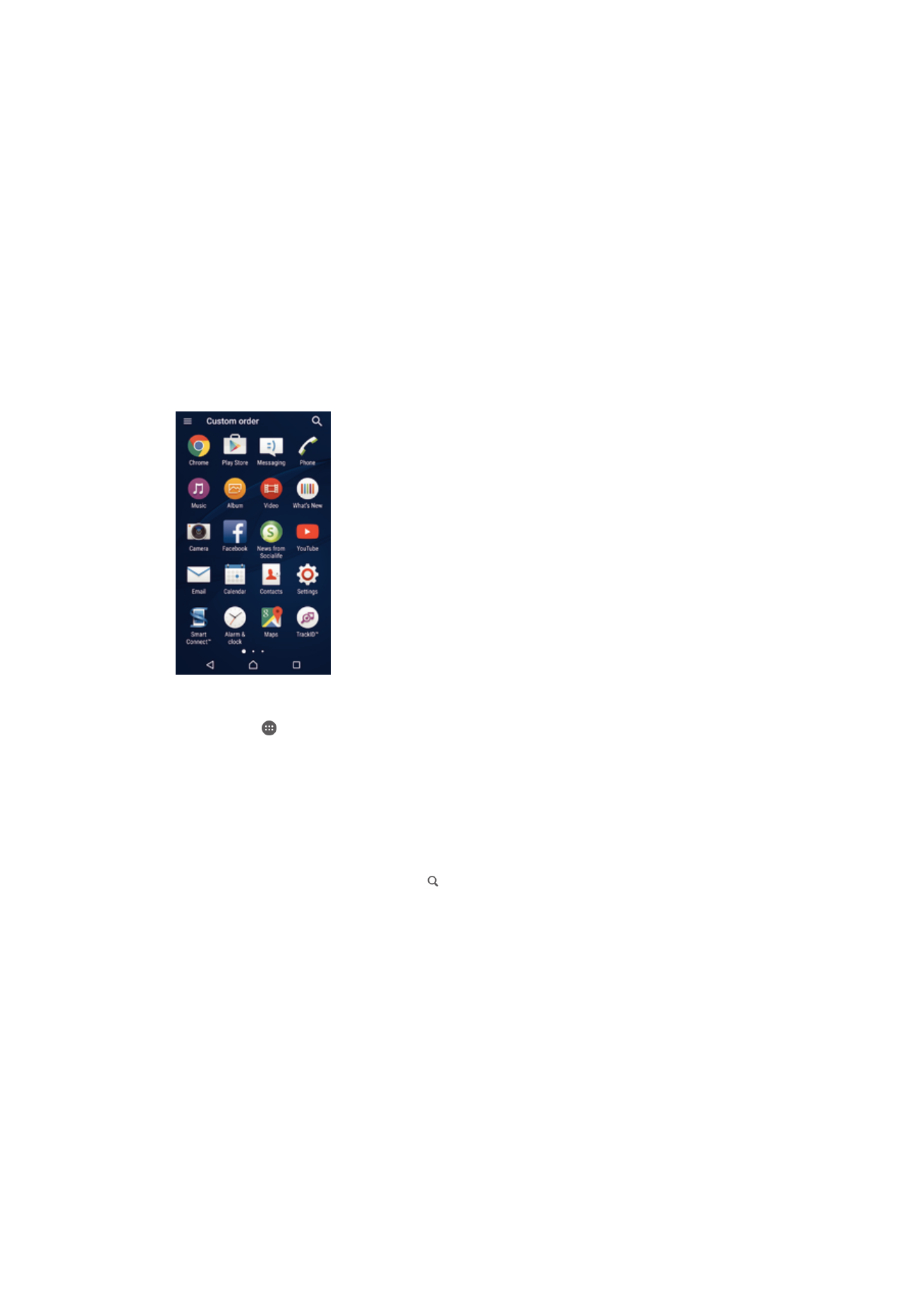
화면에서 열리는 응용프로그램 화면에는 장치에 미리 설치되어 제공되는 응용프로
그램과
사용자가 다운로드한 응용프로그램이 표시됩니다.
응용프로그램 화면에서 모든 응용프로그램을 보려면
1
홈
화면에서 을 누릅니다.
2
응용프로그램
화면에서 왼쪽 또는 오른쪽으로 쓸어 넘깁니다.
응용프로그램 화면에서 응용프로그램을 열려면
•
왼쪽
또는 오른쪽으로 쓸어 넘겨 응용프로그램을 찾은 다음 해당 응용프로그램
을
누릅니다.
응용프로그램 화면에서 응용프로그램을 검색하려면
1
응용프로그램
화면이 열린 상태에서 을 누릅니다.
2
검색할
응용프로그램의 이름을 입력합니다.
응용프로그램 화면 메뉴를 열려면
•
응용프로그램
화면이 열려 있을 때 화면의 왼쪽 가장자리를 오른쪽으로 끕니다.
응용프로그램 화면에서 응용프로그램을 이동하려면
1
응용프로그램
화면 메뉴를 열려면 응용프로그램 화면의 왼쪽 가장자리를 오른쪽
으로
끕니다.
2
사용자 지정 순서 기능을
앱 표시에서 선택했는지 확인합니다.
3
응용프로그램
화면에서 응용프로그램이 선택될 때까지 해당 응용프로그램을 터
치하고
있다가 새 위치로 끕니다.
17
현재
문서는 인쇄물의 온라인 버전입니다. © 사적인 용도로만 인쇄할 수 있습니다.
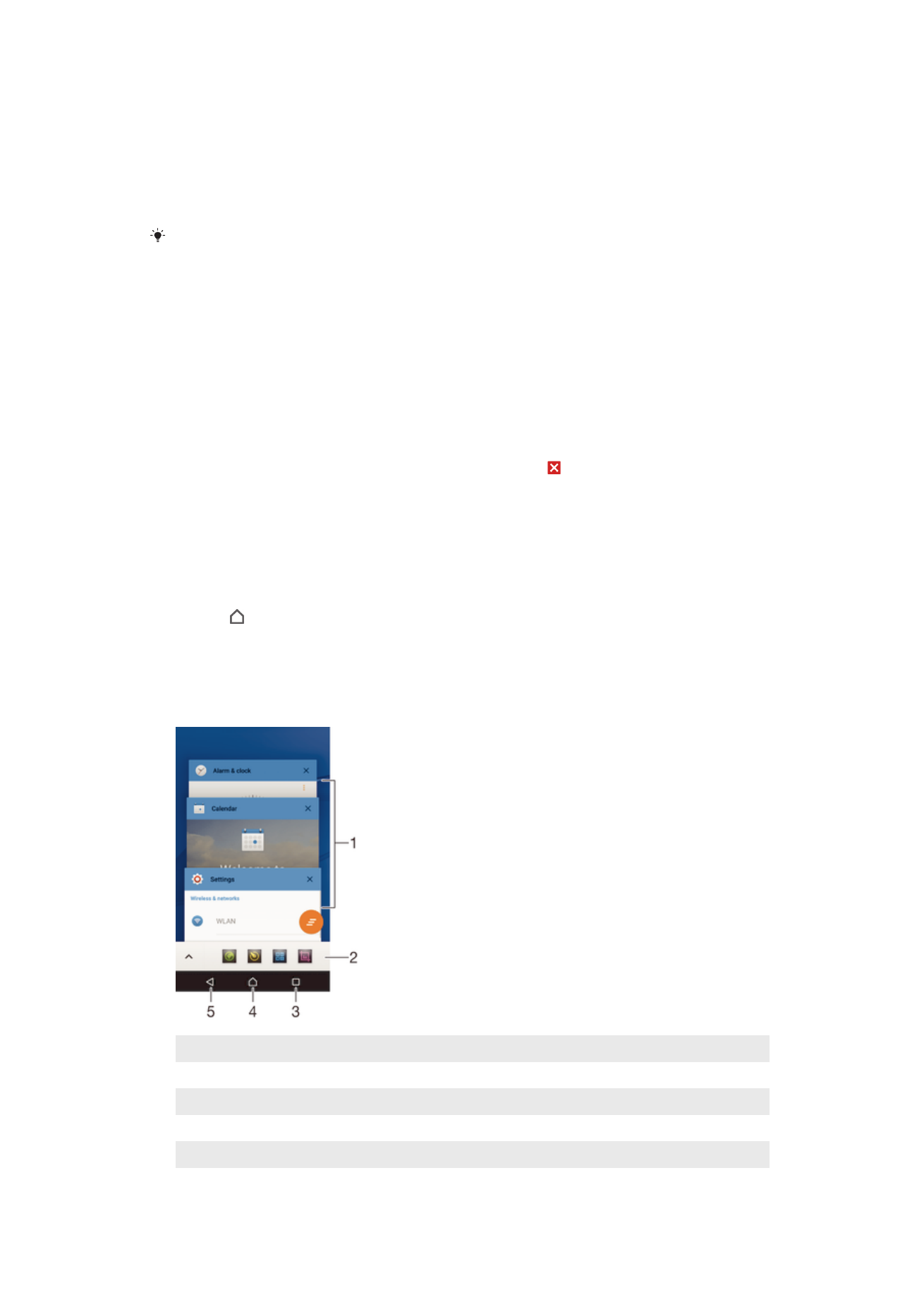
홈 화면에 응용프로그램 바로가기를 추가하려면
1
응용프로그램
화면 메뉴를 열려면 응용프로그램 화면의 왼쪽 가장자리를 오른쪽
으로
끕니다.
2
사용자 지정 순서 기능을
앱 표시에서 선택했는지 확인합니다.
3
응용프로그램
화면에서 응용프로그램 아이콘을 터치하고 있다가 아이콘을 화면
상단으로
끕니다. 홈 화면이 열립니다.
4
홈
화면에서 아이콘을 원하는 위치로 끌어온 다음 놓습니다.
사전순 또는
사용 빈도순 기능을 사용자 지정 순서 대신 앱 표시에서 선택하면 응용프로그램 바
로가기를
홈 화면에 계속해서 추가할 수 있습니다. 홈 화면이 열릴 때까지 관련 응용프로그램 아
이콘을
터치하고 있다가 원하는 위치로 끌어온 다음 놓습니다.
응용프로그램 화면에서 응용프로그램을 정렬하려면
1
응용프로그램
화면 메뉴를 열려면 응용프로그램 화면의 왼쪽 가장자리를 오른쪽
으로
끕니다.
2
앱 표시아래에서
원하는 옵션을 선택합니다.
응용프로그램 화면에서 응용프로그램을 제거하려면
1